6.3 Endereçando itens
Há várias maneiras de endereçar um item no GroupWise:
6.3.1 Usando a complementação de nomes
Quando você começa a digitar um nome no campo , ou de um item que está criando, a Complementação de Nomes tenta completar o nome para você. Se a Complementação de Nomes encontrar o nome que você está procurando, não será mais necessário digitar. Caso contrário, continue digitando.
a Complementação de Nomes pesquisará novamente depois de cada novo caractere digitado. Se for encontrado um nome que seja semelhante, mas não exatamente igual, ao que você está procurando, utilize as setas para cima ou para baixo para ir até os nomes adjacentes no Bloco de Endereços.
Você pode configurar a Complementação de Nomes para que pesquise os blocos de endereços em uma ordem específica. No entanto, a Complementação de Nomes sempre pesquisa o Bloco de Endereços do GroupWise.
-
Na Janela Principal, clique em
 na barra de ferramentas.
na barra de ferramentas.
-
Clique em Ordem de Pesquisa da Complementação de Nomes
-
Na caixa , selecione os blocos que a Complementação de Nomes deverá procurar e clique em .
-
Para mudar a ordem de pesquisa de um bloco de endereços, selecione o bloco na lista e clique em ou .
-
Para desabilitar a Complementação de Nomes, marque a caixa de seleção .
-
Clique em .
6.3.2 Usando o seletor de endereços
Quando você compõe um novo item e clica no botão na barra de ferramentas da tela de item, o Seletor de Endereços é exibido. O Seletor de Endereços apresenta uma tela simplificada do Bloco de Endereços, que fornece as opções necessárias para a seleção de um nome ou a criação de um grupo.
Compreendendo o seletor de endereços
O Seletor de Endereços é exibido em outros locais do GroupWise, por exemplo, quando você seleciona membros de um grupo ou entradas para uma pesquisa. Ele pode ser ligeiramente modificado para mostrar somente as opções apropriadas ao contexto.
No Seletor de Endereços, você vê um bloco de endereços de cada vez. Para escolher um bloco de endereços diferente para examinar, clique em um bloco de endereços na lista suspensa .
Clique duas vezes nas entradas que deseja colocar no campo , ou do item que você está endereçando. Você pode restringir a lista de entradas para contatos, grupos e recursos usando a lista suspensa ![]() .
.
Você pode mudar a ordem das colunas da lista de entradas de endereços. É possível mudar a ordem de classificação da lista com base nas entradas de qualquer coluna. Você também pode redimensionar o Seletor de Endereços arrastando um canto da janela. Para abrir uma entrada de contato e ver os detalhes, clique no contato e, em seguida, clique em .
É possível adicionar contatos ao painel à direita e criar um grupo clicando em . Se você clicar na seta para baixo no botão , poderá selecionar o bloco de endereços em que o grupo será gravado. Caso contrário, ele será gravado no bloco de endereços exibido no Seletor de Endereços.
Você pode criar novos contatos usando o botão Novo Contato. Esse botão não estará ativo se você estiver exibindo o bloco de endereços do GroupWise. Para criar um novo contato, clique em , digite as informações de contato nas diferentes guias e clique em .
Endereçando um item com o Seletor de Endereços
Utilize o Seletor de Endereços para endereçar os itens que você está compondo.
-
Em um item que você estiver compondo, clique em
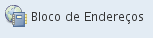 na barra de ferramentas.
na barra de ferramentas.
-
Selecione um bloco de endereços na lista suspensa .
-
Clique na lista suspensa
 para mostrar apenas contatos, grupos ou recursos na sua lista.
para mostrar apenas contatos, grupos ou recursos na sua lista.
-
Clique duas vezes nos nomes que deseja selecionar como destinatários principais () da mensagem.
-
Para endereçar uma mensagem como cópia carbono a destinatários, clique em e, em seguida, clique duas vezes nos nomes desejados.
-
Para endereçar uma mensagem como cópia oculta a destinatários, clique em e, em seguida, clique duas vezes nos nomes desejados.
-
Clique em .
Se souber o nome da pessoa, comece a digitá-lo no campo da tela do item. O recurso Complementação de Nomes pesquisa o bloco de endereços Contatos Freqüentes, o bloco de endereços atual e o bloco de endereços do GroupWise, desde que eles estejam relacionados na Ordem de Pesquisa da Complementação de Nomes. Quando a Complementação de Nomes encontrar a pessoa para a qual você deseja enviar uma mensagem, pare de digitar. Se for encontrado um nome semelhante, mas não exatamente igual, ao que você está procurando, utilize as setas Acima ou Abaixo para rolar para nomes adjacentes no Bloco de Endereços.
6.3.3 Usando o bloco de endereços Contatos Freqüentes
Utilize o bloco de endereços Contatos Freqüentes para acessar as últimas entradas usadas ou as entradas usadas com mais freqüência. Quando você usar um endereço em uma mensagem, a entrada será copiada para o bloco de endereços Contatos Freqüentes, se as opções do bloco estiverem definidas para isso. Você pode ver a data e o horário em que usou uma entrada pela última vez e o número de vezes que a utilizou.
Depois que uma entrada é colocada em Contatos Freqüentes, ela permanece nesse local até ser apagada. A entrada também permanece no seu bloco de endereços original.
-
Clique em
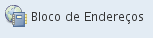 em um item que você esteja compondo.
em um item que você esteja compondo.
-
Selecione na lista suspensa .
-
Clique duas vezes nos nomes desejados e, em seguida, clique em .
O bloco de endereços Contatos Freqüentes pode ser fechado, mas não pode ser apagado.
6.3.4 Enviando correio de uma pasta Contatos
Quando você exibe um bloco de endereços em uma pasta Contatos, os contatos são exibidos no formato de cartão de endereço. Clique no endereço de e-mail com hyperlink de um contato para abrir uma janela Correio Para com o campo já preenchido.
6.3.5 Enviando mensagens a partir do Bloco de Endereços
Use para enviar itens de um bloco de endereços. Se você tiver aberto o Bloco de Endereços na Janela Principal, ele não será conectado a uma tela de item. A opção Correio permite abrir uma tela de item do Bloco de Endereços.
-
Na Janela Principal, clique em
 na barra de ferramentas.
na barra de ferramentas.
-
Clique em um bloco de endereços.
-
Selecione os usuários para os quais você deseja enviar correio.
-
Clique em > .